- Μέρος 1. Γιατί θα έπρεπε να μετατρέψετε το WMV σε MP3;
- Μέρος 2. Πώς να μετατρέψετε WMV σε MP3 με το FoneLab Video Converter Ultimate
- Μέρος 3. Πώς να μετατρέψετε το WMV σε MP3 με τη συσκευή εγγραφής οθόνης FoneLab
- Μέρος 4. Πώς να μετατρέψετε το WMV σε MP3 με το Adobe Premiere
- Μέρος 5. Πώς να μετατρέψετε το WMV σε MP3 Online
- Μέρος 6. Πώς να μετατρέψετε το WMV σε MP3 μέσω εγγραφής
- Μέρος 7. Συχνές ερωτήσεις σχετικά με το WMV και το MP3
μετατρέψτε MPG / MPEG σε MP4 με υψηλή ταχύτητα και υψηλή ποιότητα εικόνας / ήχου.
- Μετατρέψτε το AVCHD σε MP4
- Μετατροπή MP4 σε WAV
- Μετατρέψτε το MP4 σε WebM
- Μετατροπή MPG σε MP4
- Μετατροπή SWF σε MP4
- Μετατροπή MP4 σε OGG
- Μετατροπή VOB σε MP4
- Μετατρέψτε το M3U8 σε MP4
- Μετατρέψτε το MP4 σε MPEG
- Ενσωματώστε τους υποτίτλους σε MP4
- Διαχωριστές MP4
- Κατάργηση του ήχου από το MP4
- Μετατρέψτε τα βίντεο 3GP σε MP4
- Επεξεργασία αρχείων MP4
- Μετατροπή AVI σε MP4
- Μετατροπή MOD σε MP4
- Μετατρέψτε το MP4 σε MKV
- Μετατροπή WMA σε MP4
- Μετατρέψτε το MP4 σε WMV
WMV σε MP3: Μετατρέψτε το εύκολα και αποτελεσματικά
 Ενημερώθηκε από Λίζα Οου / 21 Οκτωβρίου 2021 16:30
Ενημερώθηκε από Λίζα Οου / 21 Οκτωβρίου 2021 16:30Υπάρχουν καταστάσεις που απαιτούν τη μετατροπή του WMV σε MP3. Αυτό δεν είναι δύσκολο έργο, υπάρχει μια εύκολη λύση για αυτό. Μετατρέψτε το WMV σε μορφή MP3 και μεγιστοποιήστε το αρχείο σας σύμφωνα με τις ανάγκες σας. Ακολουθούν μερικές μέθοδοι που μπορείτε να κάνετε για να μετατρέψετε το WMV σε MP3 χωρίς προβλήματα.
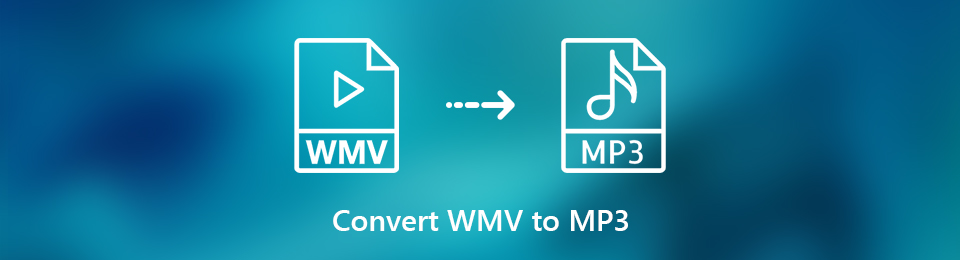

Λίστα οδηγών
- Μέρος 1. Γιατί θα έπρεπε να μετατρέψετε το WMV σε MP3;
- Μέρος 2. Πώς να μετατρέψετε WMV σε MP3 με το FoneLab Video Converter Ultimate
- Μέρος 3. Πώς να μετατρέψετε το WMV σε MP3 με τη συσκευή εγγραφής οθόνης FoneLab
- Μέρος 4. Πώς να μετατρέψετε το WMV σε MP3 με το Adobe Premiere
- Μέρος 5. Πώς να μετατρέψετε το WMV σε MP3 Online
- Μέρος 6. Πώς να μετατρέψετε το WMV σε MP3 μέσω εγγραφής ήχου
- Μέρος 7. Συχνές ερωτήσεις σχετικά με το WMV και το MP3
1. Γιατί θα έπρεπε να μετατρέψετε το WMV σε MP3;
Πρώτα απ 'όλα, προτού μετατρέψετε το αρχείο βίντεο WMV σε μορφή MP3, πρέπει πρώτα να γνωρίζετε τις διαφορές μεταξύ των δύο. Το WMV ή το Windows Media Video είναι μια μορφή συμπιεσμένου βίντεο. Αυτή η μορφή είναι η πλέον κατάλληλη για την πώληση περιεχομένου βίντεο στο διαδίκτυο, επίσης μέσω HD DVD και δίσκων Bluray. Από την άλλη πλευρά, το MP3 ή το MPEG-1 Audio Layer-3 είναι μια μορφή ήχου που συμπιέζει και περιέχει ένα αρχείο ήχου. Το MP3 χρησιμοποιεί τον αλγόριθμο συμπίεσης με απώλειες, ο οποίος βοηθά στη μείωση του μεγέθους του αρχείου χωρίς απώλεια ποιότητας ήχου. Γιατί να μετατρέψετε το WMV σε MP3;
- Πρώτον, μπορεί να χρειαστείτε ένα αρχείο ήχου και όχι ένα αρχείο βίντεο.
- Δεύτερον, ίσως η συσκευή σας ή η συσκευή αναπαραγωγής πολυμέσων υποστηρίζει μόνο αρχεία ήχου όπως το MP3.
- Τέλος, θα μπορούσε να είναι για προσωπική προτίμηση. Ίσως προτιμάτε να αναπαράγετε το περιεχόμενο του αρχείου σας ως ήχο και να μην σκοπεύετε να το παρακολουθήσετε.
Υπάρχουν πολλοί λόγοι για τους οποίους θέλετε ή πρέπει να μετατρέψετε ένα WMV σε MP3. Ωστόσο, εδώ είναι μερικές εύκολες και βολικές μέθοδοι που θα μπορούσατε να ακολουθήσετε σχετικά με τον τρόπο μετατροπής του WMV σε MP3.
2. Πώς να μετατρέψετε το WMV σε MP3 με το FoneLab Video Converter Ultimate
FoneLab Video Converter Ultimate είναι ένα πρόγραμμα που παρέχει εύκολες λύσεις σε όλες τις ανάγκες μετατροπής σας. Σε αυτήν τη σημείωση, επιτρέπεται να μετατρέψετε οποιεσδήποτε μορφές βίντεο και ήχου. Το FoneLab Video Converter Ultimate είναι πράγματι ένα χρήσιμο εργαλείο λόγω της μεγάλης γκάμα των διαθέσιμων μορφών. Μέσω αυτού του προγράμματος, μπορείτε να μετατρέψετε και να επεξεργαστείτε τα αρχεία πολυμέσων σας με ευκολία.
Το Video Converter Ultimate είναι το καλύτερο λογισμικό μετατροπής βίντεο και ήχου το οποίο μπορεί να μετατρέψει MPG / MPEG σε MP4 με γρήγορη ταχύτητα και υψηλή ποιότητα εικόνας / ήχου.
- Μετατρέψτε οποιοδήποτε βίντεο / ήχο όπως MPG, MP4, MOV, AVI, FLV, MP3 κ.λπ.
- Υποστήριξη μετατροπής βίντεο 1080p / 720p HD και 4K UHD.
- Ισχυρές λειτουργίες επεξεργασίας όπως Trim, Crop, Rotate, Effects, Enhance, 3D και πολλά άλλα.
Βήμα 1Πρώτον, κάντε λήψη και εγκατάσταση FoneLab Video Converter Ultimate ως μετατροπέας WMV σε MP3 στον υπολογιστή σας.

Βήμα 2Όταν εγκατασταθεί επιτυχώς, εκτελέστε το πρόγραμμα.

Βήμα 3Μετά από αυτό, μπορείτε τώρα να εισαγάγετε το αρχείο WMV στο πρόγραμμα. Κάντε κλικ Προσθήκη αρχείου ή σύρετε το αρχείο απευθείας στη διεπαφή. Σημειώστε ότι επιτρέπεται να μετατρέψετε ένα ή περισσότερα αρχεία συνολικά.

Βήμα 4Στη συνέχεια, ανοίξτε Προφίλ ⬇️ or Μετατροπή όλων εάν εργάζεστε με πολλά αρχεία. Κάντε κλικ Ήχου και επιλέξτε MP3 ως μορφή εξόδου από την αναπτυσσόμενη λίστα.

Βήμα 5Επιπλέον, μπορείτε να τροποποιήσετε ορισμένες πτυχές των αρχείων σας. Κάντε κλικ στο Αλλαγή or Τομή εικονίδια για να το κάνετε αυτό.

Βήμα 6Τέλος, για να ξεκινήσετε τη μετατροπή από WMV σε MP3, κάντε κλικ στο Μετατρέπω κουμπί . Τώρα το μόνο που έχετε να κάνετε είναι να περιμένετε να ολοκληρωθεί η διαδικασία μετατροπής.

Το Video Converter Ultimate είναι το καλύτερο λογισμικό μετατροπής βίντεο και ήχου το οποίο μπορεί να μετατρέψει MPG / MPEG σε MP4 με γρήγορη ταχύτητα και υψηλή ποιότητα εικόνας / ήχου.
- Μετατρέψτε οποιοδήποτε βίντεο / ήχο όπως MPG, MP4, MOV, AVI, FLV, MP3 κ.λπ.
- Υποστήριξη μετατροπής βίντεο 1080p / 720p HD και 4K UHD.
- Ισχυρές λειτουργίες επεξεργασίας όπως Trim, Crop, Rotate, Effects, Enhance, 3D και πολλά άλλα.
3. Πώς να μετατρέψετε το WMV σε MP3 με το FoneLab Screen Recorder
FoneLab οθόνη εγγραφής είναι λογισμικό που προσφέρει βίντεο, ήχο, εγγραφή παιχνιδιών και άλλες δυνατότητες. Καταγράψτε και μετά εξάγετε το αρχείο σας στην επιθυμητή μορφή. Γράφονται παρακάτω τα απλοποιημένα βήματα:
Το FoneLab Screen Recorder σας επιτρέπει να καταγράφετε video, audio, online tutorial, κ.λπ. στα Windows / Mac και μπορείτε εύκολα να προσαρμόσετε το μέγεθος, να επεξεργαστείτε το βίντεο ή τον ήχο και πολλά άλλα.
- Καταγράψτε βίντεο, ήχο, κάμερα και τραβήξτε στιγμιότυπα οθόνης σε Windows / Mac.
- Προεπισκόπηση δεδομένων πριν από την αποθήκευση.
- Είναι ασφαλές και εύκολο στη χρήση.
Βήμα 1Κατεβάστε και εγκαταστήστε FoneLab οθόνη εγγραφής στον υπολογιστη.
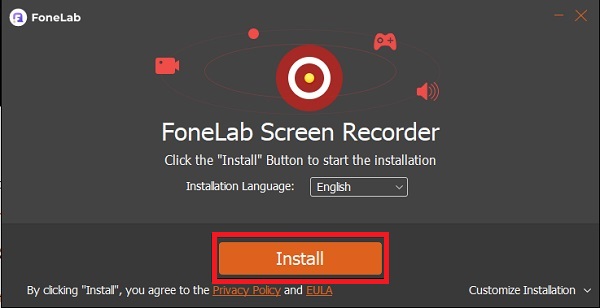
Βήμα 2Όταν εγκατασταθεί, εκτελέστε το πρόγραμμα και δείτε τη διεπαφή.
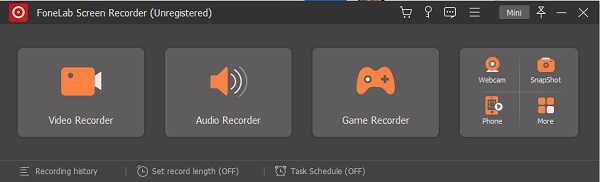
Βήμα 3Αγορά Συσκευή εγγραφής ήχου.

Βήμα 4Κάντε κλικ στο Ρύθμιση εξόδου εικονίδιο και επιλέξτε το MP3 ως μορφή ήχου.

Βήμα 5Ενεργοποίηση Ήχος συστήματος από τις επιλογές και κάντε κλικ στο REC κουμπί.

Βήμα 6Τώρα, παίξτε το αρχείο WMV από το οποίο σκοπεύετε να λάβετε τον ήχο στον υπολογιστή.
Βήμα 7Όταν τελειώσετε, κάντε κλικ στο στάση Εικόνισμα.
Βήμα 8Μπορείτε να αφαιρέσετε ανεπιθύμητα μέρη από το εγγεγραμμένο αρχείο και να τα αποθηκεύσετε μόνο όπως προορίζεται.

Βήμα 9Μόλις είστε ικανοποιημένοι με την εγγραφή σας, μπορείτε τώρα να κάνετε κλικ Αποθήκευση και αποθηκεύστε τον στον υπολογιστή σας.

Το Video Converter Ultimate είναι το καλύτερο λογισμικό μετατροπής βίντεο και ήχου το οποίο μπορεί να μετατρέψει MPG / MPEG σε MP4 με γρήγορη ταχύτητα και υψηλή ποιότητα εικόνας / ήχου.
- Μετατρέψτε οποιοδήποτε βίντεο / ήχο όπως MPG, MP4, MOV, AVI, FLV, MP3 κ.λπ.
- Υποστήριξη μετατροπής βίντεο 1080p / 720p HD και 4K UHD.
- Ισχυρές λειτουργίες επεξεργασίας όπως Trim, Crop, Rotate, Effects, Enhance, 3D και πολλά άλλα.
4. Πώς να μετατρέψετε το WMV σε MP3 με το Adobe Premiere
Ένα άλλο εργαλείο που μπορείτε να χρησιμοποιήσετε είναι το Adobe Premiere. Αυτό είναι ένα δημοφιλές και ευρέως χρησιμοποιούμενο πρόγραμμα για ανάγκες επεξεργασίας και μετατροπής. Ακολουθούν τα βήματα για τη μετατροπή του WMV σε MP3.
Βήμα 1Πρώτον, εγκαταστήστε και εκτελέστε το Adobe Premiere στον υπολογιστή σας.
Βήμα 2Δεύτερον, κάντε κλικ στην επιλογή Αρχείο και κάντε κλικ στην επιλογή Εισαγωγή. Μπορείτε επίσης να μεταφέρετε και να αποθέσετε το αρχείο στον πίνακα έργου.
Βήμα 3Το πιο σημαντικό πράγμα που πρέπει να κάνετε είναι να βεβαιωθείτε ότι έχετε καταργήσει τη σίγαση του βίντεο από το οποίο θέλετε να εξαγάγετε τον ήχο.
Βήμα 4Μόλις το αρχείο είναι έτοιμο, ανοίξτε τον πίνακα Αρχείο και κάντε κλικ στην Εξαγωγή.
Βήμα 5Στη συνέχεια, κάντε κλικ στην επιλογή Εξαγωγή ρυθμίσεων. Ορίστε το MP3 ως μορφή αρχείου εξαγωγής.
Βήμα 6Σημειώστε μόνο Εξαγωγή ήχου και αφήστε κενό το Video Export.
Βήμα 7Τέλος, κάντε κλικ στο κουμπί Εξαγωγή.
5. Πώς να μετατρέψετε το WMV σε MP3 Online
Θέλετε να κάνετε μετατροπή αλλά δεν θέλετε να εγκαταστήσετε λογισμικό τρίτων στον υπολογιστή σας; Ένας διαδικτυακός μετατροπέας είναι μια εξαιρετική εναλλακτική λύση που μπορείτε να χρησιμοποιήσετε. Το Convertio File Converter είναι ένας διαδικτυακός μετατροπέας στον οποίο μπορείτε να έχετε εύκολη πρόσβαση στο διαδίκτυο.
Βήμα 1Αρχικά, αναζητήστε και ανοίξτε την επίσημη ιστοσελίδα του Convertio File Converter.

Βήμα 2Όταν ο ιστότοπος είναι ανοιχτός, προσθέστε το αρχείο WMV. Προσθέστε τα αρχεία WMV σας στην ιστοσελίδα, κάντε κλικ στην επιλογή Επιλογή αρχείων, υπάρχουν επίσης άλλοι τρόποι με τους οποίους μπορείτε να προσθέσετε το αρχείο σας (Από το Dropbox, από το Google Drive και μέσω URL.)

Βήμα 3Κάντε κλικ στο κουμπί δίπλα για να ορίσετε το MP3 ως μορφή εξόδου. Επιλέξτε MP3 από την αναπτυσσόμενη λίστα που θα εμφανιστεί.

Βήμα 4Επιπλέον, μπορείτε να επεξεργαστείτε τις ρυθμίσεις της εξόδου MP3 σας. Κάντε κλικ στο εικονίδιο Ρυθμίσεις και ορίστε ανάλογα με τις προτιμήσεις σας. Σημειώστε ότι όσο υψηλότερη είναι η ποιότητα, τόσο μεγαλύτερο θα είναι το μέγεθος του αρχείου.
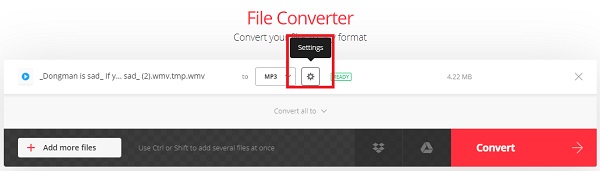

Βήμα 5Μετά από αυτό, εάν θέλετε να μετατρέψετε πολλά αρχεία συνολικά, μπορείτε να κάνετε κλικ στην Προσθήκη περισσότερων αρχείων. Ομοίως, μπορείτε να ορίσετε τη μορφή εξόδου σύμφωνα με τις ανάγκες σας. Σημειώστε ότι μπορείτε να επιλέξετε MP3 ή διαφορετική μορφή.
Βήμα 6Τέλος, για να ολοκληρώσετε τη διαδικασία, κάντε κλικ στην επιλογή Μετατροπή και περιμένετε να μετατραπεί το αρχείο ήχου από WMV σε MP3.

Βήμα 7Τέλος, κάντε κλικ στο Λήψη για να αποθηκεύσετε το αρχείο MP3 στη συσκευή σας.

Το FoneLab Screen Recorder σας επιτρέπει να καταγράφετε video, audio, online tutorial, κ.λπ. στα Windows / Mac και μπορείτε εύκολα να προσαρμόσετε το μέγεθος, να επεξεργαστείτε το βίντεο ή τον ήχο και πολλά άλλα.
- Καταγράψτε βίντεο, ήχο, κάμερα και τραβήξτε στιγμιότυπα οθόνης σε Windows / Mac.
- Προεπισκόπηση δεδομένων πριν από την αποθήκευση.
- Είναι ασφαλές και εύκολο στη χρήση.
6. Πώς να μετατρέψετε το WMV σε MP3 μέσω εγγραφής ήχου
Δείτε τη διαφορά μεταξύ όλων των μεθόδων που δίνονται παραπάνω, εδώ είναι μερικά σημεία που πρέπει να λάβετε υπόψη. Πάνω απ 'όλα, αυτά μπορεί να σας βοηθήσουν να αποφασίσετε ποια θα ακολουθήσετε.
| FoneLab Video Converter Ultimate | FoneLab οθόνη εγγραφής | Adobe Premiere | Online Converter (Μετατροπή) | |
| Ποιότητα μετατροπής | Μετατροπή υψηλής ποιότητας/ χωρίς απώλειες | Μετατροπή υψηλής ποιότητας/ χωρίς απώλειες | Μετατροπή ποιότητας | Μετατροπή ποιότητας |
| Διαδικασία μετατροπής | Εύκολος | Εύκολος | Εύκολος | Εύκολος |
| Ενσωματωμένο πρόγραμμα επεξεργασίας επεξεργαστή | Ναι | Κόψτε μόνο | Ναι | Οχι |
| Επεξεργασία παρτίδας |
Ναι | Οχι | Ναι | Ναι |
| Υποστηριζόμενο σύστημα | Windows και Mac | Windows και Mac | Windows και Mac | Windows και Mac |
7. Συχνές ερωτήσεις σχετικά με το WMV και το MP3
Το WMV εξακολουθεί να χρησιμοποιείται;
Ναι, και χρησιμοποιείται ευρέως σε προγράμματα αναπαραγωγής πολυμέσων των Windows.
Ποια μορφή MP3 είναι η καλύτερη;
Η υψηλότερη ποιότητα MP3 είναι 320 kbps σε ρυθμό bit bit MP16 3 bit.
Ακολουθούν 4 διαφορετικές μέθοδοι για τη μετατροπή του WMV σε MP3. Όποια μέθοδο και αν επιλέξετε να ακολουθήσετε, μπορείτε να εξαγάγετε ήχο MP3 από βίντεο WMV με επιτυχία. Ανάλογα με τις προτιμήσεις και τις ανάγκες σας, επιλέξτε αυτό που πιστεύετε ότι θα λειτουργήσει καλύτερα για εσάς. Παρόλα αυτά είναι εύκολο και όλα είναι προσβάσιμα.
Το FoneLab Screen Recorder σας επιτρέπει να καταγράφετε video, audio, online tutorial, κ.λπ. στα Windows / Mac και μπορείτε εύκολα να προσαρμόσετε το μέγεθος, να επεξεργαστείτε το βίντεο ή τον ήχο και πολλά άλλα.
- Καταγράψτε βίντεο, ήχο, κάμερα και τραβήξτε στιγμιότυπα οθόνης σε Windows / Mac.
- Προεπισκόπηση δεδομένων πριν από την αποθήκευση.
- Είναι ασφαλές και εύκολο στη χρήση.
